CÁCH THỨC BẺ KHÓA CAMTASIA 9 Ở WINDOWS 10
A-CHUẨN BỊ
Những việc đầu tiên phải làm là :
1-Ngắt mạng Internet.
2-Tắt chương tŕnh Antivirus đang dùng.
3-Vào Windows Security, tắt Virus &Threat Protection và Firewall&Network Protection.
***
(Dành cho những bạn chưa biết những thứ này ở đâu và tắt làm sao (như tôi!)
-Trong khung t́m kiếm dưới chân màn h́nh, có h́nh kính lúp, đánh vào hàng chữ Windows Security (1) -->Trong khung mới hiện ra, bấm vào Windows Security (2).
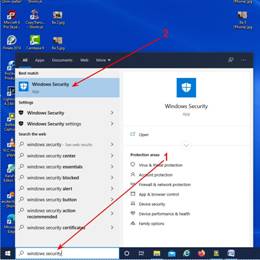
-Đầu tiên là tắt Virus&Threat Protection -->Bấm vào (1) hay (2) cũng được.
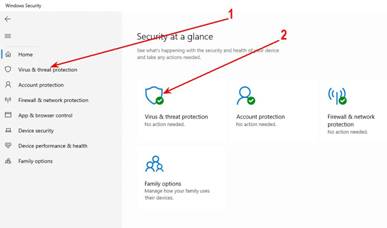
-Bấm vào Manage settings.
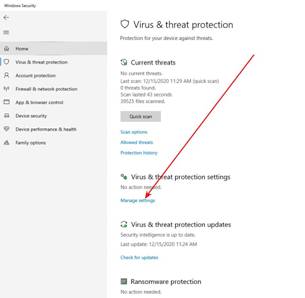
-Tắt từng phần nhỏ trong loại này. Xong cái này mới làm tới cái kế tiếp. Tất cả là 4 phần.
Cách thức tắt :(Ví dụ phần 1, Real time protection)-->Bấm vào h́nh màu xanh 1 cái -->
Máy sẽ hỏi : Do you want to allow this app make changes to your device?-->Bấm Yes
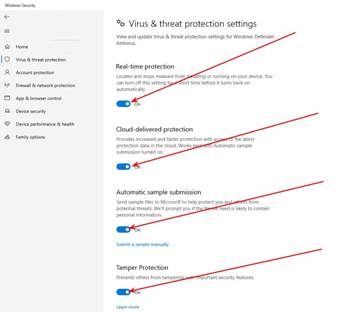
-Sau khi bấm Yes, là đă chuyển qua chế độ tắt (Off)
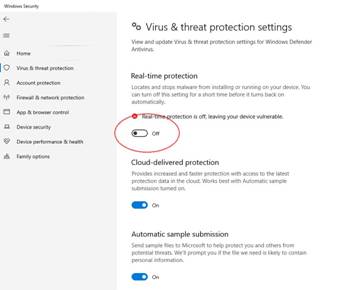
-Cứ như thế, tuần tự tắt hết 3 phần nhỏ c̣n lại (Cloud-delivered protection, Automatic sample, Tamper protection)
-Tắt xong 3 phần nhỏ ấy th́ bấm vào dấu mũi tên trên cao để trở lại trang trước.
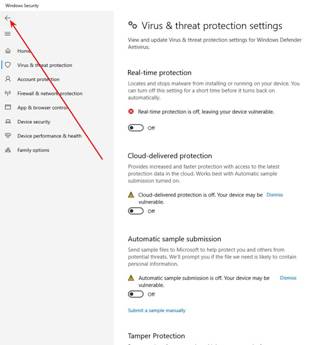
-Bây giờ đến cái Firewall & network protection. Bấm vào hàng chữ FireWall & network protection trong dăi bên trái.
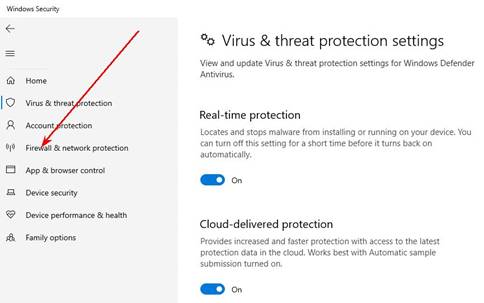
-Cũng như cái trước, tắt tuần tự từng phần.
*Đầu tiên, tắt Windows Defender Firewall trong Domain Network-->Bấm vào chữ Domain Network.
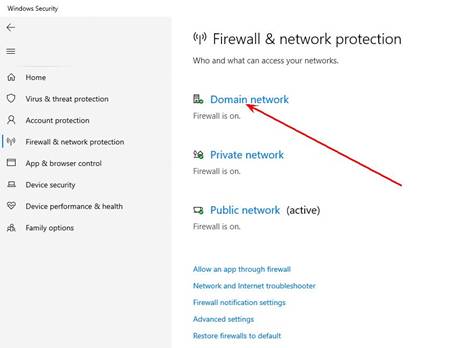
-Bấm cho dấu chọn vào ô vuông (1) rồi cũng thao tác như hồi năy, bấm vào h́nh màu xanh đang có chữ On (2) của phần Windows Defender Firewall--> máy sẽ hỏi này kia, bấm Yes-->Phần này chuyển ngay sang chế độ Off.
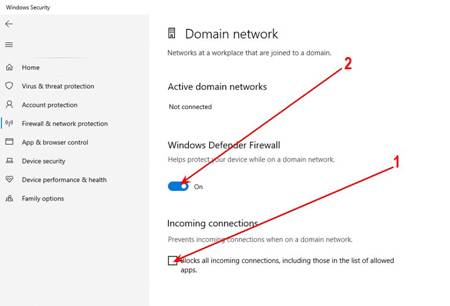
-Xong việc này, bấm dấu mũi tên trên cao để trở lại trang trước.
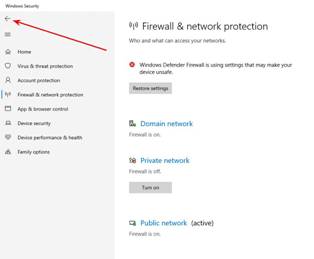
-Bây giờ làm đến phần Private network-->Bấm vào hàng chữ Private network
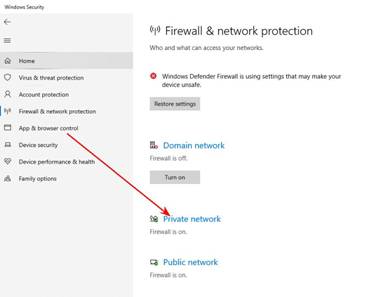
-Cũng thao tác cũ, trong mục Windows Defender Firewall, bấm chọn vào ô vuông (1)-->Bấm vào h́nh màu xanh (2) Máy sẽ hỏi này kia, bấm Yes. Lúc ấy, h́nh màu xanh sẽ chuyển qua màu đen OFF, tức là đă tắt xong cái phần này.
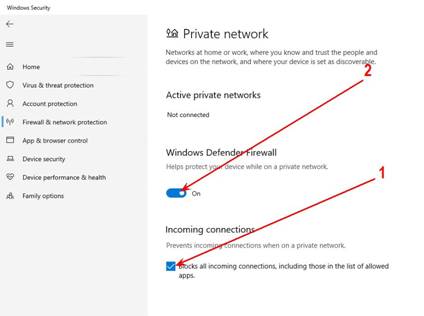
-Lại bấm vào dấu mũi tên trên cao để trở lại trang trước mà làm thịt anh chàng Public network.
-Bấm vào Public network
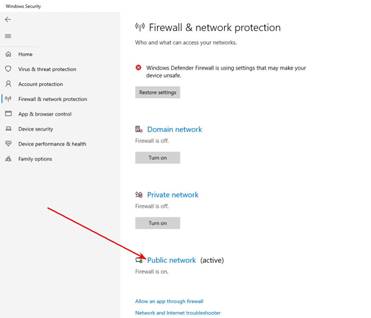
-Cũng thao tác cũ, bấm chọn (1)-->Bấm vào (2)-->Yes…
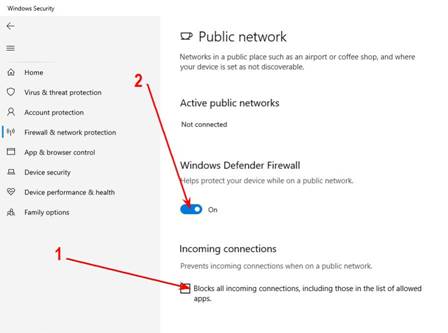
-Vậy là đă tắt xong những thứ cần tắt. Bắt đầu tiến tŕnh cài đặt những phần mềm ăn gian (crack, patch, keygen) được rồi đó!
**Lời dặn: Sau khi cài xong, restart máy (khởi động lại) và mở lại từng phần trong Windows Security đă mở lúc đầu để mở lại TẤT CẢ những ǵ đă tắt.
@Nếu thấy ở phần đó, ở kế dưới có chữ Turn On th́ bấm vào đó, nó sẽ mở lại cho ḿnh.
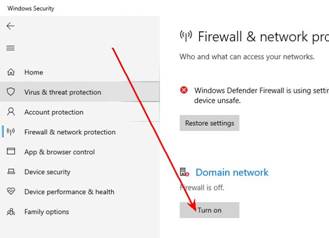
@Nếu không thấy chữ Turn on th́ bấm vào chữ Manage settings rồi theo đó mà mở lại từng thứ bằng cách bấm vào ô có mang chữ Off, giống như lúc tắt vậy.
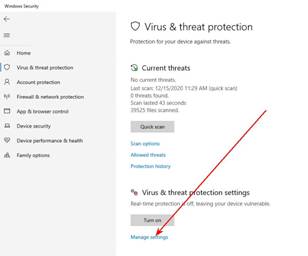
-Nhưng đầy đủ nhất th́ nên bấm vào tên phần ấy, ví dụ: Domain network
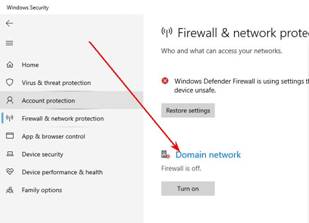
-Trang mới mở ra--> Bấm bỏ dấu chọn (1)-->Bấm vào h́nh Offà Máy hỏi-->Yes--> Đă mở lại xong phần này.
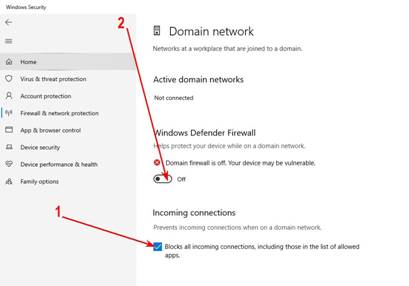
-Cứ như thế, vào từng phần mà mở lại những ǵ đă tắt.
***
B- CÀI VÀ BẺ KHÓA CAMTASIA 9
-Giải nén (unrar) cái file phần mềm Camtasia 9 đă tải về. Sẽ thấy 1 folder tên là Techsmith Camtasia..--> Bấm đôi vào nó.
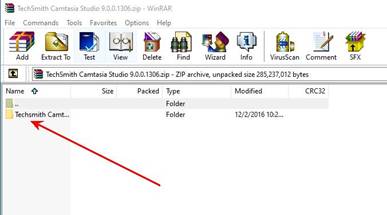
-Nên bấm đôi vào Instructions Re.. (1) để đọc cho biết cách cài thế nào.
-Nếu không rành (như tôi) th́ khỏi đọc và làm ngay theo từng bước sau đây:
-Bấm đôi vào Camtasia.exe (2) để bắt đầu cài phần mềm này vào máy.
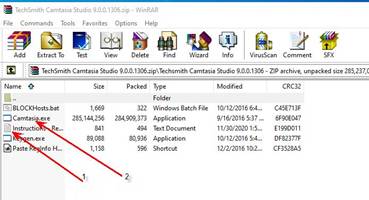
-Bấm chọn (1) vào trước I accept..-->Bấm Install (2)
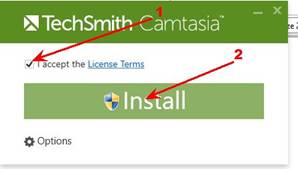
-Máy hỏi: Do you want to allow this app..-->Bấm Yes --> Máy bắt đầu cài, chờ . (Không chụp được h́nh)
-Cài xong, bấm Finish.
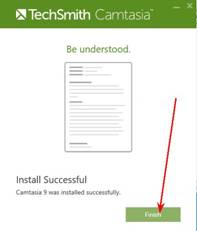
-RẤT QUAN TRỌNG: Cài xong, cứ để đó, ĐỪNG MỞ CHƯƠNG TR̀NH NÀY RA. Tuy nhiên, ở windows 10, tôi thấy máy thường tự động mở. Mà nếu đă mở rồi
th́ không thể ăn gian ǵ được. Do đó, bạn phải chuẩn bị sẳn việc tắt máy cho kịp, để máy không tự động mở ẩu như vậy. Tôi đề nghị bạn để ổ điện kế bên, nếu không thấy ǵ th́ thôi, c̣n như khi thấy máy đang rục rịch mở chương tŕnh Camtasia vừa cài, bạn nhanh chóng rút điện ra để tắt máy computer ngay.
Chờ 30 giây, mở lại computer. Rồi giải nén lại cái file Camtasia đă tải về như lúc đầu. Mục đích là để thấy những file c̣n lại để làm tiếp.
-Khi đă giải nén xong, bấm đôi vào file BLOCKHosts.bat-->Máy sẽ chạy màu đen một lúc.
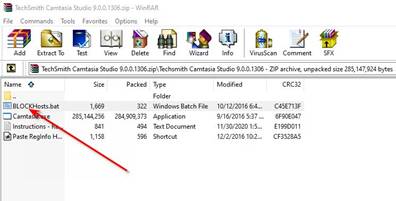
-Xong việc ấy, bấm vào Paste RegInfo H.. cho xanh lên (1)-->Bấm vào Extract To (2)--> Chọn Desktop (3)-->Bấm OK (4).
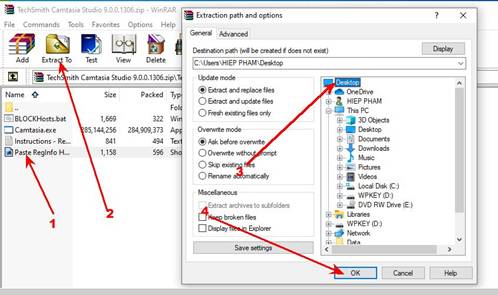
-Extract xong, cái đó sẽ nằm trong cái folder TechSmith Camtasia ở desktop như đă chọn. Công việc của giải nén đă xong, bấm đóng cái Winrar cho rộng chỗ.
-Bấm đôi vào cái folder tên là TechSmith Camtasia ấy trên desktop.

-Bấm đôi tiếp vào folder Paste RegInfo Here
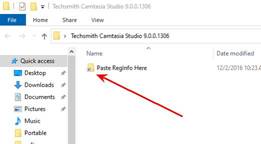
-Bấm PHẢI vào RegInfo (1)-->Bấm Copy (2)-->Copy xong, bấm dấu – trên cao (Minimize)để khung này chạy xuống nằm dưới chân cho rộng chỗ.
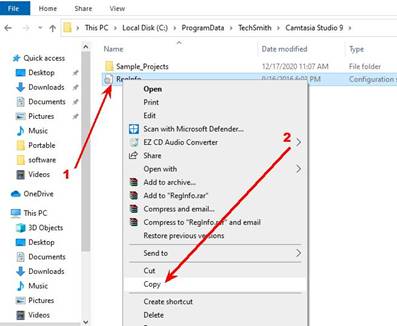
-Bấm PHẢI vào chỗ trống trên màn h́nh desktop (1)--> Bấm Paste (2).
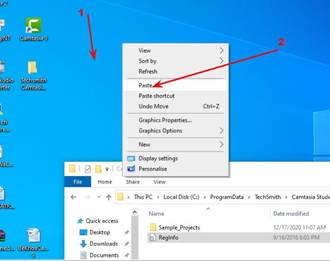
-Cái file Reg đó là đây. Để đó.
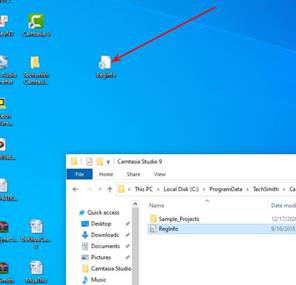
-Tiếp tục, đánh vào ô t́m kiếm (dưới chân desktop, bên trái, đang có sẳn hàng chữ Type here to search) hàng chữ này: C:\ProgramData\TechSmith\Camtasia Studio 9 (1)--> Mục đích là t́m đến thư mục này của Camtasia trong máy-->
Đánh vào xong, sẽ hiện ra màn h́nh có hàng chữ C:\ProgramData\... Bấm vào hàng chữ ấy (2) hoặc bấm vào chữ Open (3), để mở thư mục này ra.
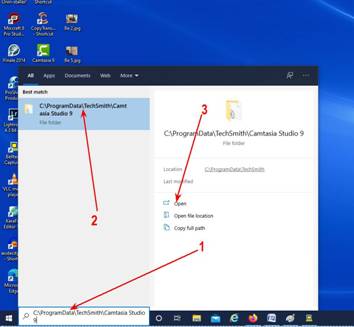
-Thư mục hiện ra, để đó.
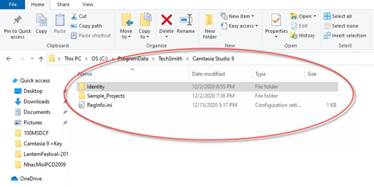
-Lại trở ra desktop, bấm PHẢI vào file Reg hồi năy (1)-->Chọn Copy (2).
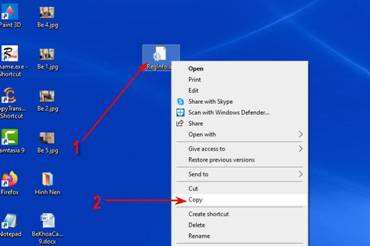
-Lại vào thư mục ProgramData c̣n để đó-->Bấm PHẢI vào bất kỳ khoảng trống nào trong đó (1)--> bấm Paste (2).
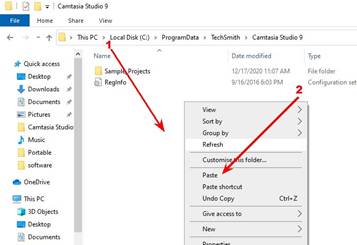
-Máy sẽ hỏi này kia-->Bấm chọn Replace the file..
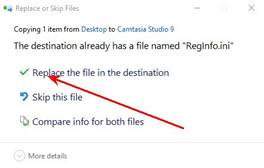
-Đến đây, mọi sự đă hoàn tất. Có thể sử dụng miễn phí vĩnh viễn. Đóng tất cả những ǵ đă dùng và đang có trên màn h́nh và khởi động lại máy.
-Sau khi khởi động lại, bấm PHẢI vào biểu tượng của Camtasia ở desktop (1), chọn Run as administrator (2) để mở chương tŕnh này ra.
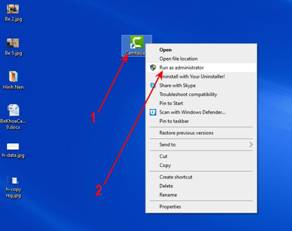
-Thường th́ Windows 10 không cho ḿnh ăn gian, nó cho ḿnh dùng thử hoặc phải cho vào số Key. (Từ phần này trở đi, tôi quên không chụp ảnh màn h́nh. Xin lỗi)
-Gặp trường hợp này, bạn chọn phần tùy chọn là “I have software key”--> Đánh địa chỉ email của ḿnh vào phần trên và đánh vào ô số key 1 trong những hàng số dưới đây:
-BBCUV-UVDRC-M8C5S-CHMX7-2M3A5
C5KGC-FZER8-5MT5C-CCDZP-2DDA4
E5CUV-SCNDU-54GCC-CDC2T-AMEDM
KAM4U-HU5CC-CPUCC-AGKGC-L4D6F
Y69CD-625CK-ANM4C-HMMAD-A55MF
HXCZE-9R4HX-CJLCC-CAHYZ-CBF4F
9RBCV-DY69D-C3XCC-HM2DL-ADADB
-Nếu cho vào những số ghi trên mà vẫn không được, bạn lại phải giải nén cái file Camtasia 9 đă tải về lúc đầu-->Mục đích là để thấy cái file tên là Keygen.exe-->bấm đôi vào file ấy.
NHỚ: Chắc chắn là phần Real-time protection trong phần Virus&Threat Protection đă tắt. Nếu không, keygen sẽ bị chặn lại, mở không được.
Do đó nên kiểm tra lại trước khi cho chạy keygen.
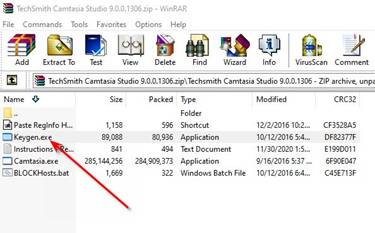
-Sau khi máy mở keygen, bạn bấm vào Generate (1)-->Copy hàng số key vừa hiện ra (2)-->Paste vào phần số Key trong chỗ I have key hồi năy.
Paste xong bấm Exit để đóng khung này (3)
-Nếu số key này không được chấp nhận th́ lại bấm Generate để lấy số key khác. Cứ thế đến khi được th́ thôi, nha.
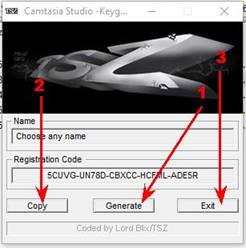
-Tuy nhiên, v́ Windows có cái thói luôn chặn lại, không cho mở keygen (v́ chức năng bảo mật của windows này quá tinh vi, nó đánh giá keygen là virus
nên chặn lại hết mặc dù chúng ta đă tắt đủ mọi thứ trong hệ thống máy rồi. Có lẽ c̣n có những chức năng bảo mật nào đó vẫn tiếp tục chạy ngầm trong
máy mà tôi không biết đó thôi. Trong trường hợp này, chỉ c̣n có cách nhà quê là chúng ta đem cái file Rar tải về của Camtasia 9 ấy, nhờ 1 máy computer
khác có windows 7 hoặc XP mở giùm (những windows cũ này hệ thống bảo mật không cao lắm nên nó sẽ mở ngay, không làm khó dễ ǵ hết!).
Nhớ: Trước khi chạy keygen, cũng phải ngắt mạng, tắt antivirus, Windows defender…, bạn nhé.
-Sau khi cho số key vào, thấy mất bảng đ̣i nợ (Trial, I have key..) th́ coi như ăn gian được rồi ! Camtasia sẽ nói này kia và hỏi có Update hay không.
Bấm NO. Đừng bao giờ cho update, nhớ nhé.
-Muốn kiểm tra, trong giao diện của Camtasia, bấm vào Help About Camtasia
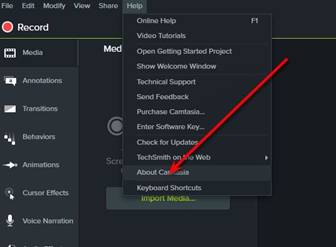
-Thấy như vầy là ăn gian được rồi! Bấm OK để mất khung h́nh này.
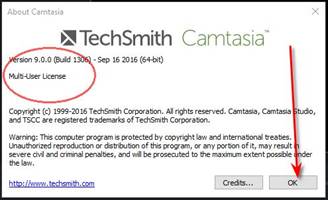
-Xong! Hú hồn!